-
Posts
1,030 -
Joined
-
Last visited
-
Days Won
5
Content Type
Profiles
Forums
Events
Everything posted by Pavilion
-
Dacă aveţi un wallpaper care vă place mult şi taskbarul îl acoperă, ei bine, îl puteţi face ceva mai transparent, sau chiar transparent de tot . Pentru acest lucru avem la dispoziţie programul Transbar, pe care îl putem downloada de aici.
-
În general, deosebin 5 moduri diferite de răcire a procesorului: 1. Răcirea pasivă, adică fără ventilator. Se recomandă un radiator mare, gen Ninja 3 + un procesor care nu consumă mult (65W). 2. Răcirea activă, mai eficientă decât cea pasivă, deoarece include şi un ventilator în compoziţia sa: 3. Răcirea cu lichid, mai scumpă decât cea pe aer, mai "arătoasă" şi nu ştiu dacă e la fel de eficientă: 4. Răcirea cu azot lichid este făcute special pentru a atinge frecvenţe imense, de peste 6 GHz la un procesor (chiar până la 8 GHz) 5. Aici e partea cea mai interesantă: dacă sunteţi buni de muncă şi vreţi temperaturi cu minus la procesor, aveţi răcirea prin freon: - imaginea luată de pe mygarage.
-
Pentru ATI: Intraţi în Control Panel, Add or remove programs. De acolo trebuie să dezinstalaţi ATI - Software Uninstall Utility, adică tot ce ţine de ATI şi atenţie: NU DAŢI RESTART. Instalaţi Drive Cleaner şi resetaţi PC-ul. Imediat după ce a fost resetat, apăsaţi în continuu F8 până apar nişte opţiuni pe ecran, de unde alegeţi SAFE MODE. Aşteptaţi să încarce toţi driverii şi să între în desktop. Poniţi Drive Cleaner şi urmaţii următorii paşi: - Bifaţi "Select Multiple Cleaning Filters" - Alegeţi din acea listă absolut tot ce ţine de ATI, şi pe rând, daţi ADD - După ce aţi ales tot ce ţine de ATI, daţi Start Acum: resetaţi calculatorul (!!! fără a intra în safe mode !!!) şi instalaţi cei mai noi driveri de la ATI. Dacă încă mai apar probleme, încercaţi şi cu http://downloads.guru3d.com/Guru3D---Driver-Sweeper-(Setup)_d1655.html . Treaba cu "Safe Mode" va sta la fel. Dacă nici aşa. instalaţi driverul de pe CD-ul plăcii video. Pentru nVidia: exact ca mai sus, dar în loc de ATI alegem nVidia.
-
Windows Experience Index reprezintă o serie de note acordate de Windows (începând cu seria Vista) ce acrodă note PC-ului nostru în funcţie de 5 lucruri: - Procesor - Memoria RAM - Placa video - Performanţa în gaming - Stocare (nota maximă pentru HDD este de 5.9. Pentru un scor mai mare, trebuie SSD) Fiecare dintre cele 5 lucruri de mai sus va primi câte o notă, iar punctajul de bază nu se află prin media aritmetică a acestor note, ci se ia în calcul punctajul cel mai mic. Aceste valori le putem afla dând click dreapta pe "My Computer" -> Properties. În caz că facem modificări Hardware prin sistem, trebuie să recalculăm punctajul . Notele maxime: Windows Vista: 1.0 - 5.9 Windows 7: 1.0 - 7.9 Windows 8: 1.0 - 9.9
-
În caz că vă întrebaţi de ce este recomandat să închidem PC-ul din OS şi nu din butonel, vă voi explica aici. În general, un PC se îchide prin buton în 2 feluri: 1. Doar apăsăm puţin pe el şi gata (nu mai multe de 1 - 2 secunde). Vom vedea că PC-ul se închide exact ca şi cum l-am închide din Sistemul de Operare. Deci nu e ceva grav. 2. Apăsăm mai mult (peste 5 - 6 secunde), astfel PC-ul se închide brusc, forţat. Şi nu e bine. În cel mai fericit caz, bulim sistemul de operare, iar în cel mai nefericit, bulim HDD-ul (şi dacă stăm să ne uităm la preţurile lor din ziua de azi, e cam naşpa).
-
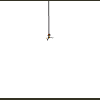
Este Bine Sa Lasam Calculatorul Pornit Sau Oprit?
+Pavilion replied to +alex008's topic in Configurare / Depanare PC
Sau, la AMD există Cool'n'Quiet şi la Intel: SpeedStep (micşorează frecvenţa procesorului atunci când nu e folosit intens => consum mai mic, căldură mai mică degajată). Eventual achiziţionarea unor surse cu certificare 80+ sau mai sus (Bronze, Silver, Gold, Platinum). -
Nu ştiu ce să zic. Important e că mai bine e cu 60 FPS decât cu 23 .
-
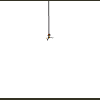
Ghid - Deblocarea Nucleelor Unui Procesor
+Pavilion replied to +Pavilion's topic in Placi de baza / Memorii / Procesoare
Niciuna. Dar consumul procesorului poate creşte. De exemplu: avem un AMD phenom II X2 555 care se deblochează în Phenom II X4 B55. X2 consumă 80W, iar un X4 din fabrică consumă 95W sau 125W. X4 B55 poate consuma şi 160W . -
Dacă vreţi să vă cumpăraţi o sursă şi nu ştiţi de câţi W are nevoie PC-ul, puteţi calcula aici, simplu şi uşor : http://extreme.outervision.com/psucalculatorlite.jsp . După ce am introdus toate componentele, vom vedea cam de ce sursă minimă avem nevoie. DAR: Sursa trebuie să fie bună, de calitate. Recomand cu încredere următorii producători: - Sirtec High Power are un raport calitate / preţ excepţional - Fortron - Seasonic (cele mai bune surse de pe piaţă) - OCZ - Corsair - Chieftec - Enermax - Silverstone
-
Îmi scrie doar "Posted Image" într-un mic dreptunghi. Pune-le prin imgur.com .
-
Eu simt ceva diferenţă . Cu un GT 430 ating şi 68 FPS.
-
În caz că vreţi să ştiţi ce temperaturi sunt în PC-ul vostru, trebuie doar să descărăm programul AIDA 64. Intrăm, în stânga alegem "Computer" => "Sensors". Acolo ar trebui să apară temperatura procesorului, a plăcii de bază, a plăcii video (dacă e dedicată) şi a HDD-ului şi tensiunile oferite de sursă. Pentru ca unele valori să fie afişate şi în desktop, mergem în stânga sus la "Fişier" => Preferinţe => Monitorizare Hardware => OSD, de unde alegem: Ar trebui să arate aşa:
-
Mulţi dintre noi ştiu că filmele HD 720p şi 1080p au maxim 23 de cadre pe secundă. Astăzi vă voi prezenta un program care se descurcă foarte bine la redarea filmelor Full HD chiar şi pe sisteme mai vechi. Acesta deţine nişte beneficii interesante, cum ar fi: - utilizare Hardware Acceleration (va pune şi placa video la muncă, nu numai procesorul) - deinterlacing (această utilitate transformă filmele 1080i în 1080p) - Motion Ultra 1080p (Dat fiind faptul că filmele Blu-Ray au maxim 23 de cadre pe secundă, acest player transformă cele 23 FPS în 60 de cadre pe secundă => o experienţă fascinantă. Dar procesorul are nevoie de minim 4 nuclee) - Automatic interlace detection (bifaţi dacă doriţi detectarea automată a conţinutului 1080i). Imagini: Link de DOWNLOAD. Imaginile sunt luate de pe mygarage.
-
Cu toţii am auzit de anumite modele de procesoare AMD cu nuclee ascunse, blocate din fabrică din cauza unor defecte . Astăzi vă voi explica cum vă puteţi debloca procesorul. Iată o mică listă cu procesoare deblocabile: AMD sempron LE-130 => AMD Athlon II X2 4300e AMD Sempron 145 => Athlon II X2 4450e AMD Athlon II X3 450 => AMD phenom II X4 B50 AMD Athlon II X3 455 => AMD phenom II X4 B55 AMD Athlon II X3 460 => AMD phenom II X4 B60 AMD phenom II X4 550 => AMD phenom II X4 B50 AMD phenom II X2 555 => AMD Phenom II X4 B55 AMD phenom II X2 560 => AMD phenom II X4 B60 AMD phenom II X4 960T => AMD phenom II X6 1600T sau 1605T. Mă rog ... lista e ceva mai lungă. Am uitat de Phenom II X3 => Phenom II X4 Cum facem? Intrăm în BIOS, unde ar trebui să găsim o funcţie UCC (Unlock CPU Core) sau ACC (Advanced Core Calibration). În cazul UCC: Dăm "Enable", după care ieşim din BIOS. Procesorul ar trebui să fie deblocat. Dacă DA, instalăm Prime 95 şi verificăm dacă e stabil. Dacă NU, asta este. În cazul ACC: Dăm "Hybrid" la EC Firmware Selection. La Advanced Core Calibration, dăm "Auto" şi ieşim din BIOS. La fel ca şi în cazul UCC, procesorul ar trebui să arate deblocat. Dacă DA, instalăm Prime 95 şi verificăm stabilitatea sistemului (dat fiind o deblocare, trebuie lăsat minim 1 - 2 ore). Dacă e instabil, asta este. Mai explicit găsiţi aici: http://www.mygarage.ro/attachments/ghiduri-si-tutoriale/80016d1264846259-ghid-complet-deblocare-procesoare-x2-x3-x4-16776513-gigabyte-ma770-amd-cpu-4th-core-enabling-acc.pdf
-
Dacă vreţi să vă încărcaţi telefonul mai repede prin USB, puteţi face astea prin următorul progrămel: http://event.asus.com/mb/2010/ai_charger/ . Chiar dacă scrie ASUS, merge şi pe alte plăci de bază; şi chiar dacă scrie iPhone, iPad şi iPod acolo, merge şi alte telefoane mobile .
-
În caz că sunteţi mai pretenţioşi cu gălăgia şi auziţi până şi sunetul platanului din HDD care se învârte (ATENŢIE! DACĂ "CÂRÂIE" TREBUIE DUS LA GARANŢIE) sunt câteva metode de reducere a zgomotului: 1. Radiatorele pentru HDD: http://www.pcgarage.ro/ventilatoare-radiatoare/akasa/ak-hd03-bk/ 2. Cea mai cunoscută metodă: legarea lui la Bay-urile de sus prin elastic: Din câte am mai citit, elasticele acestea se pot lăsa la un moment dat, aşa că ar fi indicat să le înlocuiţi la o vreme . Imaginile sunt luate de pe site-ul silentpcreview.com
-
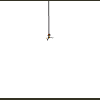
Castiga O Licenta Windows Cu Pc Troubleshooting
+Pavilion replied to gaby's topic in Bug-uri, sugestii & feedback
BTW, gaby: poţi să ne dai mai multe detalii despre licenţele windows? -
Poate aţi întâmpinat dificultăţi atunci când aţi dorit să ştergeţi de praf un ventilator. Aflaţi că îi puteţi da palele jos. Uşor şi rapid . Mai întâi dăm jos abţipildul pe care este inscripţionată firma producătorului. Sub acest abţipild găsim ori un dop de cauciuc ori un capac de plastic, după care îl dăm jos cu grijă. Sub acest capac vom găsi axul ventilatorului şi, în jurul lui, un ax dintr-un material plastic cu o mică tăietură (siguranţă). Cu ajutorul unui ac, scoatem această siguranţă şi vom putea da palele jos . Imagine (nu e făcută de mine, ci luată de pe un alt forum):
-
Maxim 60-65 grade pentru desktop şi maxim 75 - 80 de grade pentru laptop.
-
Şi mai spuneţi că românii au drumuri proaste
-
Exact. Vin ăia de la Lil Motion care abia îşi mişcau c*ru' şi au ajuns în FINALĂ.
-
Mulţi dintre noi atunci când urmează să cumpere un telefon cu Android pe el se întreabă dacă le va plăcea sistemul de operare sau nu. Puteţi afla asta instalând Android direct pe PC . Din păcate multă lume a avut probleme cu instalarea Android pe un sistem bazat pe procesor AMD, de aceea Intel e mai indicat. Să trecem la treabă : Descarci programul UNetBootin după care conectezi stick-ul USB în calculator. Deschizi programul pe care tocmai l-ai descărcat, bifezi "Disk Image" dai click pe cele trei puncte din capăt, după care selectezi ISO-ul de la Android (click pentru download). În UNetBootin jos la Drive selectezi sick-ul USB şi dai OK. Acest progrămel va arde imaginea ISO a sistemului de operare Android direct pe Stick. Mai târziu, intrăm în BIOS şi punem PC-ul să booteze de pe stick. Sistemul de operare ar trebui să booteze de pe acesta, după care va trebui să alegeţi instalarea sistemului pe HDD sau să îl rulaţi direct. Recoamnd să-l rulezi direct deoarece nu are rost pe HDD (din moment ce lista de compatibilităţi nu este foarte lungă). Adică selectezi opţiunea "Live CD".
-
Gata .
-
În caz că aţi făcut OverClock la procesor, cu siguranţă ştiţi că acesa va consuma ceva mai mult curent => se va încălzi mai tare => trebuie o răcire adecvată. NU recomand folosirea coolerului BOX la procesor în caz de OverClock mai mare de 500 - 600 MHz, deoarece acesta este făcut special pentru frecvenţa stock a procesorului . De aceea, cele mai bune coolere sunt: http://www.pcgarage.ro/coolere/zalman/cnps5x-performa/ , http://www.pcgarage.ro/coolere/arctic-cooling/freezer-7-pro-rev-2/ , http://www.pcgarage.ro/coolere/thermalright/true-spirit-120/ sau marele macho: http://www.pcgarage.ro/coolere/thermalright/hr-02-macho/ . Dacă facem OverClock la procesor, nu e indicat să depăşim 1.4 Vcore în cazul Intel şi 1.55 Vcore în cazul AMD. Descărcăm programul Prime 95 şi îl lăsăm să funcţioneze timp de câteva ore. Dacă PC-ul e stabil şi temperatura procesorului (o verificăm cu programul HWMonitor) nu trece de 60 - 65 de grade, atunci totul e OK. Este bine să curăţăm PC-ul de praf odată la maxim 6 luni şi să schimbăm pasta termoconductoare de la procesor cam la 1 an sau atunci când vedem că, deşi am curăţat PC-ul de praf, temperaturile sunt mari. NU recomand să cumpăraţi chiciuri ieftine de pastă care nu sunt bune, ci recomand ceva mai scump, cum ar fi http://www.pcgarage.ro/accesorii-coolere/arctic-silver/ceramique-2-27g/ , http://www.pcgarage.ro/accesorii-coolere/arctic-cooling/mx-2-4g/ sau cea mai renumită: http://www.pcgarage.ro/accesorii-coolere/arctic-silver/as5-35g/ . Pasta veche de pe procesor se şterge cu alcool izopropilic (pui puţin într-un tampon demachiant şi ştergi procesorul cu el). Cum aplicăm noua pastă: e mai bine să renunţăm la obiceiul de a o aşeza pe procesor şi să o întindem, ci e mai recomandat să punem un bob în mijloc (de forma unui bob de mazăre) şi aplicăm coolerul direct peste procesor. Presiunea o va întinde uniform şi nu vor mai exista bule de aer. GHID pentru Pasta Termoconductoare (video-ul e făcut de un coleg de pe alt forum):
-
Este pentru WINDOWS 7! Pasul 1: Dăm click pe Start şi scriem în bară "Task Scheduler" Pasul 2: Intrăm în program, apăsăm pe meniul "Action" şi alegem opţiunea "Create Basic Task" Pasul 3: Îi dăm un nume acestei programări, gen "Personal Computer Shutdown" sau orice altceva vreţi, după care apăsăm next. Pasul 4: Trebuie să apară un meniu numit "Tigger", apăsăm pe "Daily", după care "next". Pasul 5: În meniul "Daily" lăsăm data de azi şi selectăm ora la acre vrem să se închidă PC-ul. Apăsăm "Next" Pasul 6: În meniul Action selectăm "Start a program" şi apăsăm "Next". Pasul 7: În meniul "Start a Program" , scriem la Program/script: C:\Windows\System32\shutdown.exe în the . În "Add arguments" scriem /s . Apăsăm next şi finish.